Como corrigir o erro de exceção KMODE não tratado no Windows 10
Publicados: 2021-12-01A postagem contém algumas dicas e truques fáceis, mas eficazes, para corrigir a exceção KMODE não tratada no Windows 10. Confira todo o artigo para obter detalhes completos.
Obter erros BSOD (Blue Screen of Death) é bastante comum, mas a coisa mais irritante para todos os usuários de PC com Windows 10. Esses erros causam falhas ou travamentos frequentes do sistema, além de tornarem seu sistema vulnerável e letárgico. No entanto, isso também é verdade, que os erros de BSOD são fáceis de corrigir.
Na mesma nota, vimos vários usuários relatando que estão encontrando um pop-up de erro inesperado, lendo KMODE_EXCEPTION_NOT_HANDLED. Você também está se deparando com o mesmo erro? Se sim, não se preocupe, é um erro BSOD comum que é responsável por falhas no sistema.
O erro ocorre quando um programa de modo kernel está mantendo uma exceção e o manipulador de erros não consegue detectar o problema. Mas, nada para entrar em pânico, pois o problema também é solucionável. Para ajudá-lo nisso, criamos este guia de solução de problemas discutindo as possíveis soluções para corrigir o erro sem problemas.
Uma lista de soluções para corrigir KMODE_EXCEPTION_NOT_HANDLED no Windows 10
Existem várias soluções disponíveis que ajudam a corrigir o erro de exceção não tratada do Windows 10 Kmode. Aqui, explicamos as melhores soluções para o mesmo. Confira-os abaixo!
Solução 1: atualize seus drivers de dispositivo
A exceção Kmode não tratada ocorre principalmente quando você está usando drivers de dispositivo desatualizados, quebrados ou defeituosos. Portanto, você deve manter os drivers do seu PC sempre atualizados para garantir a consistência de sua máquina. Você pode atualizar drivers desatualizados manualmente ou automaticamente.
Se você tiver um bom conhecimento técnico, especificamente sobre os drivers, poderá visitar o site oficial dos fabricantes de PCs e procurar a versão correta dos drivers. Mas, se, no caso, você não for experiente em tecnologia e não conseguir encontrar os drivers corretos, poderá usar o Bit Driver Updater.
Bit Driver Updater é um serviço de atualização de driver líder que verifica automaticamente sua máquina, localiza, baixa e instala a versão mais recente dos drivers. Não só isso, mas o utilitário de atualização de driver também acelera o desempenho do PC. Além disso, é apenas um clique e todos os seus drivers desatualizados são atualizados para a versão mais recente. Siga as etapas abaixo para atualizar seus drivers desatualizados com o Bit Driver Updater:
Passo 1: Clique no botão de download abaixo para obter o Bit Driver Updater gratuitamente.
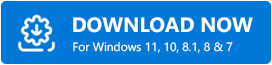
Etapa 2: execute o arquivo de configuração do Bit Driver Updater e conclua a instalação seguindo as instruções na tela.
Passo 3: Uma vez instalado, inicie-o no seu PC e deixe o utilitário concluir o processo de digitalização.
Passo 4: Depois disso, passe pelos resultados da verificação e atualize o driver necessário clicando no botão Atualizar agora mostrado ao lado dele.
Etapa 5: Além disso, você pode atualizar todos os drivers desatualizados de uma só vez. Para o mesmo, você precisa clicar no botão Atualizar tudo .
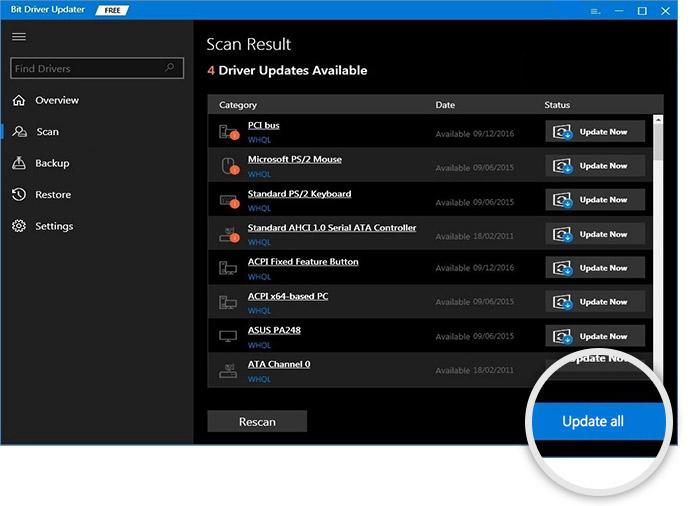
Isso é tudo! Lá você tem a versão mais recente dos drivers de dispositivo instalados no seu PC. Para desbloquear a força completa do Bit Driver Updater, sugerimos que você use sua versão pro. Além disso, você obtém acesso ilimitado a recursos avançados, como assistente de backup e restauração automáticos, agendador de verificação, assistência ao vivo 24 horas por dia, 7 dias por semana e garantia completa de reembolso.
Após atualizar os drivers, reinicie o computador e tente verificar se o problema foi resolvido ou persiste. Se permanecer o mesmo que antes, passe para outra solução.
Leia também: MACHINE CHECK EXCEPTION BSOD no Windows 10 [RESOLVIDO]
Solução 2: desative o recurso de inicialização rápida
Outra maneira de corrigir a exceção do Kmode não tratada no Windows 10 é desabilitar o recurso Inicialização Rápida. É um recurso que pode ser moldado de acordo com as próprias escolhas dos usuários. Muitos usuários também relataram que desabilitar esse recurso os ajudou a resolver o erro. Abaixo Abaixo está como corrigir KMODE_EXCEPTION_NOT_HANDLED no Windows 10
Etapa 1: Abra a caixa de diálogo Executar pressionando as teclas Logotipo do Windows + R.

Passo 2: Em seguida, escreva o controle na caixa de texto e clique em OK ou pressione a tecla Enter do teclado.
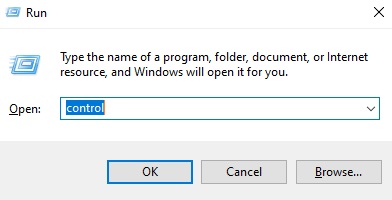
Etapa 3: Isso abrirá a janela do Painel de controle, onde você precisa encontrar Opções de energia e clicar nela.
Etapa 4: depois disso, localize e clique em Escolher o que o botão liga / desliga faz no painel esquerdo.
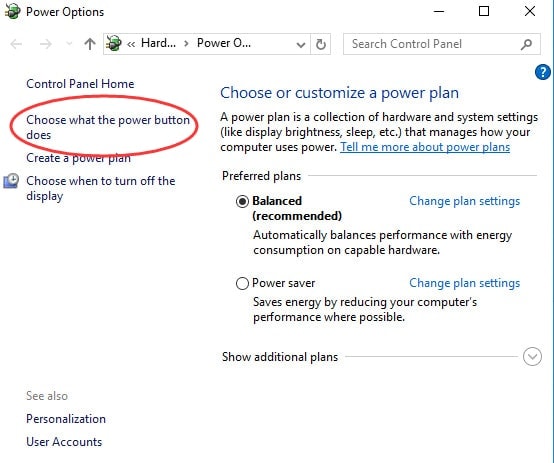
Etapa 5: escolha Alterar configurações indisponíveis no momento .
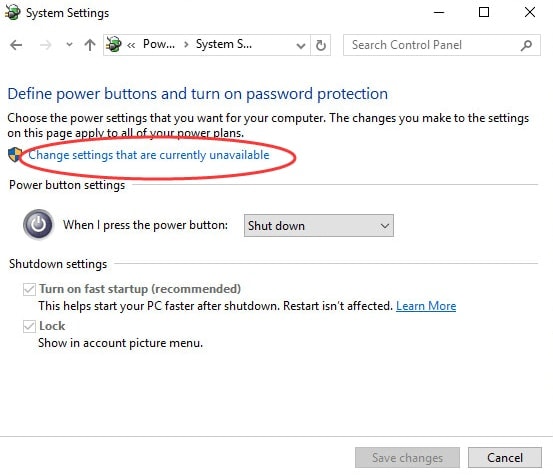
Etapa 6: Agora, você precisará desmarcar a caixa ao lado de Ativar inicialização rápida (recomendado) .
Passo 7: Por fim, clique em Salvar alterações e feche a janela.
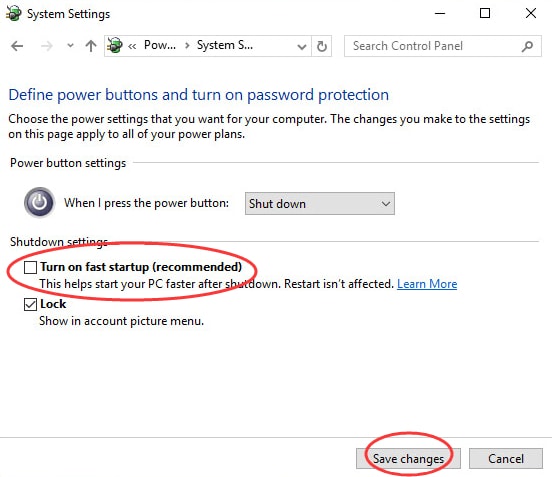
Uma vez feito isso, reinicie o seu PC e verifique se o erro de exceção Kmode não tratado no Windows 10 foi corrigido. Infelizmente, se não, tente a próxima correção.
Leia também: Como corrigir o erro DNS_PROBE_FNISHED_BAD_CONFIG no Windows 10
Solução 3: verifique o diagnóstico de memória do Windows
Abaixo estão as etapas sobre como verificar a RAM do PC. Para fazer isso, você pode usar o programa Windows Memory Diagnostics.
Etapa 1: Vá para a barra de pesquisa e insira o Diagnóstico de Memória do Windows .
Etapa 2: selecione a melhor correspondência nos resultados da pesquisa.
Passo 3: Agora, no próximo prompt, você verá duas opções, você precisa escolher a opção que diz, Reiniciar agora e Verificar problemas (recomendado) .
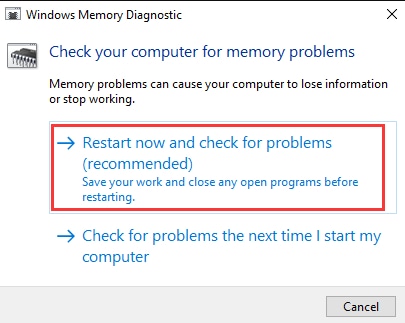
Mantenha a calma e deixe o processo ser concluído. Depois disso, reinicie o sistema do computador e verifique se o erro BSOD foi detectado e corrigido. Se isso não ajudar você, vá para o último recurso.
Leia também: Erro de gerenciamento de memória de tela azul do Windows 10 | Fixo
Solução 4: desinstale drivers de dispositivos problemáticos
Como você pode ver, a exceção Kmode não tratada erro BSOD ocorre principalmente devido aos drivers de dispositivo incorretos. Portanto, tente desinstalar os drivers defeituosos ou corrompidos. Aqui está como fazer isso:
Passo 1: No teclado, pressione os botões Windows + X ao mesmo tempo.
Etapa 2: escolha Gerenciador de dispositivos na lista do menu de acesso rápido.
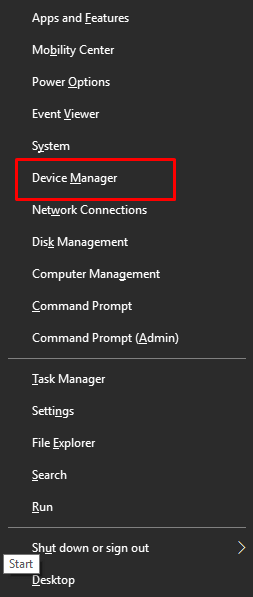
Etapa 3: depois disso, clique duas vezes no dispositivo que está com problemas.
Etapa 4: E clique com o botão direito do mouse no driver defeituoso e selecione Desinstalar dispositivo na lista do menu de contexto.
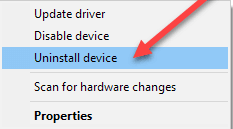
Passo 5: Em seguida, um pop-up aparece, você precisa marcar a caixa ao lado de Excluir o software do driver para este dispositivo e clicar em Desinstalar conforme mostrado abaixo.
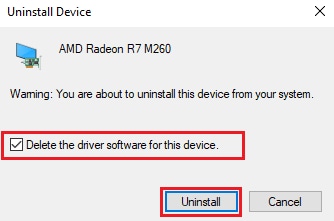
Em seguida, reinicie o computador e aguarde o Windows reinstalar os drivers mais adequados para o seu dispositivo. Agora, a exceção Kmode não tratada deve ser corrigida.
Leia também: Como corrigir o erro “System Thread Exception Not Handled” no Windows 10
KMODE_EXCEPTION_NOT_HANDLED no Windows 10: CORRIGIDO
Então, isso foi tudo sobre como corrigir o erro de exceção KMODE não tratada em PCs com Windows 10. Esperamos que uma das soluções acima ajude você a se livrar desse erro BSOD irritante.
Por favor, deixe-nos saber nos comentários abaixo se você tiver dúvidas, perguntas ou informações adicionais. Além disso, deixe um comentário em “qual correção ajudou você?”
Se você gostou das informações compartilhadas, assine nossa Newsletter para obter mais tipos semelhantes de informações benéficas relacionadas ao nicho técnico. Além disso, você também pode nos seguir no Facebook, Instagram, Twitter e Pinterest para respostas muito mais rápidas.
